当前位置:首页 > Chrome浏览器如何通过插件精确屏蔽弹窗广告
Chrome浏览器如何通过插件精确屏蔽弹窗广告
来源:
谷歌浏览器官网
时间:2025-05-31
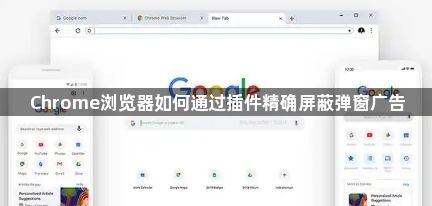
- 在Chrome右上角点击三个点→选择“扩展程序”→访问应用商店搜索“AdGuard”或“uBlock Origin”→点击“添加至Chrome”完成安装(如自动屏蔽横幅、弹窗和视频广告)。
- 通过命令行添加参数`--disable-extensions-except=插件ID`→仅保留指定广告插件→防止其他扩展干扰(需获取插件ID)。
2. 配置过滤规则与黑名单
- 在已安装的插件设置页面→订阅第三方过滤列表(如EasyList China)→手动添加顽固广告域名→保存后自动生效(如屏蔽特定电商网站的弹窗)。
- 通过右键点击页面→选择“屏蔽此元素”→生成自定义规则→针对复杂弹窗(需配合插件规则语法)。
3. 启用插件高级功能
- 在插件设置→勾选“过滤恶意脚本”“禁用跟踪器”→阻止广告代码加载→减少弹窗触发概率(如防止虚假中奖提示)。
- 通过插件日志页面→查看被拦截的广告详情→手动添加遗漏的弹窗域名(需定期清理日志)。
4. 排除必要网站与白名单管理
- 在插件设置→进入“我的过滤规则”→添加受信任的网站域名→允许弹窗(如银行官网的安全提示)。
- 通过点击插件图标→临时禁用过滤→验证正常功能(需刷新页面生效)。
5. 更新插件与规则库
- 在Chrome扩展程序页面→启用“自动更新”→确保广告库为最新版本→应对新出现的弹窗(如节假日促销活动广告)。
- 通过命令行添加参数`--load-extension=插件路径`→手动加载开发者版本→测试未发布规则(需技术用户操作)。
